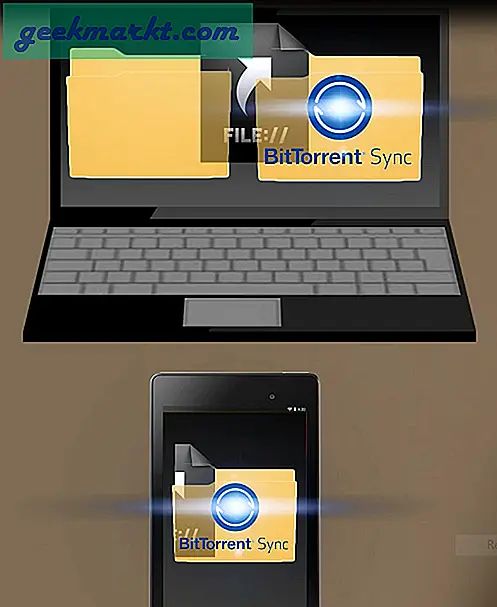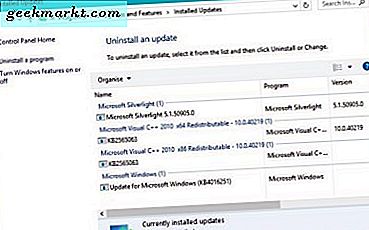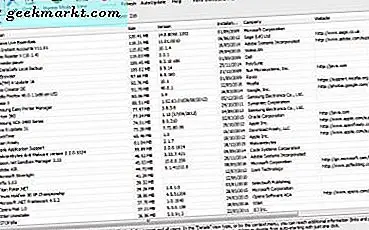Apple ist bekannt dafür, seiner Software versteckte Funktionen hinzuzufügen, über die es auf der Bühne nie offiziell spricht. Mit dem Ankündigung von iOS 14hat das mobile Betriebssystem einige interessante Updates wie Tonerkennung, bessere Berechtigungskontrolle, Widgets usw. Einer meiner Favoriten ist die Funktion "Zurück tippen", mit der Sie Aktionen auslösen können, indem Sie einfach auf die Rückseite des iPhones tippen. Wenn Sie neugierig sind, es auf Ihrem iPhone einzurichten, befolgen Sie diese Anleitung.
Zurück einrichten Tippen Sie auf das iPhone
Die Funktion ist nur auf allen nach dem iPhone X veröffentlichten iPhones verfügbar, mit Ausnahme des iPhone SE 2020. Sie möchten auch iOS 14 auf Ihrem iPhone ausführen. Befolgen Sie dazu diese Anleitung.
Sobald Sie das iPhone auf dem neuesten Stand haben, navigieren Sie zur Einstellungen-App auf Ihrem iPhone. Scrollen Sie nach unten zu Barrierefreiheit finden und tippen Sie auf, um das Menü aufzurufen. Unter Physikalisch und motorisch, Tippen Sie auf Touch Menu.

Scrollen Sie nach unten und Sie finden die Option "Zurück tippen". Sie können ein doppeltes und ein dreifaches Tippen konfigurieren und eine Aktion zuweisen. Sie können beispielsweise festlegen, dass ein Screenshot erstellt, Verknüpfungen ausgeführt und Apps für das Zurück-Tippen geöffnet werden sollen.

In meinem Fall habe ich Double Tap zugewiesen, um eine Verknüpfung auszuführen, und Triple Tap, um einen Screenshot zu erstellen, da dies manchmal einfacher ist.

Richten Sie Google Assistant mit Back Tap auf dem iPhone ein
Ich mag Siri, aber Google Assistant hat eine bessere Kontexterkennung. Apple ist Apple. Sie können keinen digitalen Assistenten eines Drittanbieters einrichten, aber es gibt eine raffinierte Problemumgehung. Wir können Apps nicht direkt mit Back Tap ausführen, aber wir können Siri Shortcuts verwenden, um eine Verknüpfung zu erstellen, mit der Google Assistant jedes Mal ausgeführt wird, wenn wir zweimal auf die Rückseite des iPhones tippen.
Gehen Sie zum App Store und Installieren Sie die Google Assistant-App wenn Sie es noch nicht getan haben.

Als Nächstes erstellen wir eine Siri-Verknüpfung für den Assistenten, öffnen die Siri-Verknüpfungs-App und tippen auf die Schaltfläche +, um eine neue Verknüpfung zu erstellen. Tippen Sie auf Aktion hinzufügen und suchen Sie nach Google Assistant. Sie werden einfach ein paar verschiedene Aktionen finden Wählen Sie Hey Google.

Jetzt, Tippen Sie auf Weiter und Geben Sie Ihrer Verknüpfung einen geeigneten Namen und Tippen Sie auf Fertig. Das war's, Ihre Verknüpfung ist fertig. Wir müssen es nur der Double Tap-Aktion in den Eingabehilfen zuordnen.

Navigieren Sie einfach zu Einstellungen> Eingabehilfen> Berühren> Zurück tippen> Doppeltippen> Verknüpfungen> ** Name Ihrer Verknüpfungen **. Das war's und jedes Mal, wenn Sie zweimal auf die Rückseite Ihres iPhones tippen, wird die Verknüpfung ausgelöst, die wiederum die Google Assistant-App öffnet. Ordentlich richtig?

Letzte Worte
Dies war eine schnelle Möglichkeit, Back Tap-Trigger auf Ihrem iPhone einzurichten. Es gibt viele Möglichkeiten, diese Funktion zu verwenden, aber ich verwende sie hauptsächlich zum Erstellen von Screenshots und zum Aufrufen von Google Assistant. Was ist mit dir? Was werden Sie Back Tap zuordnen? Lass es mich in den Kommentaren unten wissen oder melde dich bei Twitter.